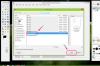コンピューターの画面から表示されるWebサイトのページ。
画像クレジット: スペクトル-デザイン/ iStock /ゲッティイメージズ
「お気に入り」を整理し、正確なディレクトリリストを作成するのに何時間も費やしたかもしれません。 予防措置として「お気に入り」フォルダをバックアップすることを目的としているか、カスタムユーザーファイルを手動でインストールすることを目的としているかどうか Windowsのカスタムインストール、コンピュータで「お気に入り」を見つける方法を知っていると、時間を節約でき、 欲求不満。
私のお気に入りを見つける
ステップ1
「開始」ボタンをクリックします。
今日のビデオ
ステップ2
[検索の開始]テキストフィールドに「お気に入り」と入力します。
ステップ3
[プログラム]の下に、[お気に入り]フォルダーがあります。 お気に入りバーフォルダは、お気に入りと履歴の下にあります。 お気に入りフォルダには、お気に入りのコンテンツが含まれます。 「お気に入り」をクリックして「お気に入り」を開きます。
カスタムインストール後にお気に入りを見つける
ステップ1
Windowsのアップグレードが完了したら、[開始]をクリックします。
ステップ2
[検索の開始]テキストフィールドに「C:\ Windows.old」と入力します。
ステップ3
「C:\ Windows.old」フォルダをクリックして開きます。
ステップ4
Windowsエクスプローラウィンドウで[ドキュメントと設定]フォルダを開きます。
ステップ5
ユーザー名でフォルダーを検索します。 (たとえば、以前に「JaneDoe」としてWindowsにログインした場合は、「JaneDoe」という名前のフォルダーを見つけます。)それを開きます。
ステップ6
「お気に入り」フォルダをクリックします。 これで、お気に入りを見つけて開きました。
ヒント
他のブラウザでは、保存されているWebサイトを「ブックマーク」と呼びます。 Firefox、Operaなどを使用している場合 ブラウザの場合、ブックマークしてブラウザ関連を検索するために検索パラメータを変更する必要があります フォルダ。 InternetExplorerにデータをすばやくインポートまたはエクスポートします。 [ファイル]> [インポートとエクスポート]をクリックします。 選択してください。 お気に入りに加えて、RSSフィードとCookieもインポートまたはエクスポートします。